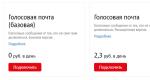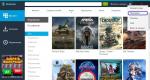Toshiba laptopunda BIOS-u necə açmaq olar. Toshiba Satellite Laptopda Bios-u necə yeniləmək olar
Toshiba Satellite l755 noutbuku üçün BIOS-un qurulması
Salam.İndi BIOS-u bir flash sürücüdən və ya sürücüdən yükləmək üçün konfiqurasiya edəcəyik. TheToshiba Satellite l755 noutbukunda “Yükləmə menyusu” var, bu, tez və heç bir parametr olmadan nədən yükləməyinizi seçməyə imkan verir, istər flash sürücü, istərsə də disk.Yükləmə menyusuna (yükləmə menyusu) zəng etmək üçün “F12” düyməsini sıxmaq lazımdır.və fotoşəkildə göstərildiyi kimi bir pəncərə görəcəksiniz. Burada flash sürücünüzü və ya diskinizi seçirsiniz. Nümunədə, flash sürücü "USB: HP v210w", sürücü isə "ODD: TSSTcorp CDDWDW TS-L633F (PM)" adlanır.
Toshiba Satellite l755 noutbukunun BIOS-a daxil olması
Əgər siz yenə də BIOS-a daxil olmaq və Toshiba Satellite l755-16w noutbukunuzun flash sürücüsündən yükləməni konfiqurasiya etmək qərarına gəlsəniz, o zaman laptopu yandırın və "F2" düyməsini basın.Hər şeyi düzgün etmisinizsə, fotoşəkildə olduğu kimi eyni menyunu görəcəksiniz.

"BOOT" sekmesine keçin, burada periferik qurğular istisna olmaqla, noutbuka qoşulan bütün cihazları görürük.

Prioritet təyin etdikdən sonra parametrlərinizi yadda saxlamalısınız. Parametrləri saxlamaq üçün “F10” düyməsini sıxın (aşağıdakı fotoda olduğu kimi pəncərə görünəcək) “YES” elementini seçin və “Enter” düyməsini basın.

Bu qədər sadədir bios quraşdırma Toshiba Satellite l755 noutbuku üçün.
Bios yeniləmə xülasəsi noutbuk
Laptopa xidmət göstərmək üçün təlimatlarda BIOS-u yeniləmək zərurəti haqqında qeyd tapa bilərsiniz. Bunun səbəbini az sayda istifadəçi bilir. Ancaq BIOS olmadan kompüterlərdə işləmək mümkün deyil.
BIOS, arasında vasitəçilik edən əsas giriş/çıxış sistemidir əməliyyat sistemi: Windows, Linux və ya iOS və noutbuk komponentləri. O səhvləri ehtiva edə bilər və onları yeniləmək onları siləcək. Yeni versiyanın quraşdırılması başqa səbəbdən tələb oluna bilər. Bəzən istehsalçılar yeni yaddaş modulları və ya prosessorları üçün dəstək daxildir.
Laptopda Bios-a necə daxil olmaq olar
BIOS işə salındıqda dərhal başlayır. Köhnə modellərdə yükləmə başlandıqdan dərhal sonra hərflər ekranın yuxarı sol küncündə aydın görünür. Mən şəxsən BIOS-u yandırdım və bu element vasitəsilə BIOS-u YENİLƏMƏYƏ çalışdım. şəxsən ilə ildən. Windows 10-da video kart sürücülərini necə yeniləmək olar. BIOS-u flash sürücüdən yeniləmək və netbuka quraşdırmaq. Sonra onlar yox olur və OS-nin işə salınmasının təsvirləri ilə əvəz olunur, çünki laptopun idarəsi ona verilir.
Əvvəlcə laptop modelini təyin etməlisiniz. Məşhur brendlər üçün tipik üsullar bunlardır:
- ASUS: Yandırarkən F2 düyməsini basıb saxlayın.
- ACER: həmçinin F2, DEL. Daha ekzotik düymələr: Ctrl-Alt-ESC və ya F1.
- Compaq: F10 düyməsi.
- DELL: klassik DEL, F2, olduqca nadir - Ctrl-Alt-Enter.
- HP: F2, ESC düymələri.
- LENOVO: Del, F2.
Tam siyahı çox yer tutacaq. Acer noutbukunda BIOS-u necə yeniləmək olar. Beləliklə, bu birləşmələrdən heç biri işə yaramadısa, aşağıdakı şərhlərdə bizimlə əlaqə saxlayın.
Hər şey sizin üçün işlədisə, buna bənzər bir pəncərə görünməlidir. 
Unutmayın ki, əvvəlcə yenidən başlamalısınız. BIOS pəncərəsi yalnız əməliyyatın ilk saniyələrində görünür.
Yeri gəlmişkən, Pause düyməsini sıxsanız, yuxarı sol küncdəki hərflər ekranda donur. Versiyanı və digər BIOS təfərrüatlarını görə bilərsiniz.
Bios yeniləmə proseduru
- İstehsalçının veb saytına gedin və veb saytında modeliniz üçün dəstək səhifəsini tapın. Axtarışdan istifadə etmək daha yaxşıdır. İstənilən aparıcı brenddə ən azı yüz müxtəlif çeşidli cihazlardan ibarət noutbukların siyahısı var. Bu gün biz Toshiba Satellite noutbukunun BIOS-unu həmişəki kimi, BIOS və sərt qurmaq haqqında danışacağıq. Aşağıda, məsələn, ASUS dəstək səhifəsidir.
 Dəstək səhifəsi adətən sizdən Drivers and Utilities bölməsini, sonra isə əməliyyat sisteminizi seçməyinizi tələb edir. Bizə lazım olan menyu elementləri BIOS və BIOS utilitləri adlandırılmalıdır. Parametrlər Nvidia video kartları oyunlar üçün. Laptopda BIOS-u necə yeniləmək olar; Necə konfiqurasiya etmək olar. Birincisi ən son versiyalar haqqında məlumatları ehtiva edir əsas sistem giriş/çıxış və daxil
Dəstək səhifəsi adətən sizdən Drivers and Utilities bölməsini, sonra isə əməliyyat sisteminizi seçməyinizi tələb edir. Bizə lazım olan menyu elementləri BIOS və BIOS utilitləri adlandırılmalıdır. Parametrlər Nvidia video kartları oyunlar üçün. Laptopda BIOS-u necə yeniləmək olar; Necə konfiqurasiya etmək olar. Birincisi ən son versiyalar haqqında məlumatları ehtiva edir əsas sistem giriş/çıxış və daxil - müəyyən edirik mövcud versiya bios. Nəzərə alın ki, bir çox istehsalçı yeniləmənin gətirdiyi dəyişikliklərin siyahısını dərc edir. Əgər probleminizin həlli siyahıda yoxdursa, çox güman ki, problem biosda deyil, quraşdırılmış proqramlarda və əməliyyat sistemlərindədir.
- İndi müəyyən edirik cari versiya BIOS: MSInfo proqramını işə salın, Win düyməsini basın və proqram adının ilk hərflərini yazmağa başlayın. BIOS haqqında bölməni tapırıq və versiyaya baxırıq.
 Montaj 216 quraşdırılıb və yalnız 216 mövcuddur. Belə bir flash sürücüdən yükləndikdən sonra (məsələn, BIOS in asus noutbuku k73sv, BIOS-u yeniləmək üçün. Əgər daha çox varsa köhnə versiya istehsalçının veb saytından daha çox, sonra davam edirik.
Montaj 216 quraşdırılıb və yalnız 216 mövcuddur. Belə bir flash sürücüdən yükləndikdən sonra (məsələn, BIOS in asus noutbuku k73sv, BIOS-u yeniləmək üçün. Əgər daha çox varsa köhnə versiya istehsalçının veb saytından daha çox, sonra davam edirik. - BIOS yeniləmə proqramını yükləyin.
 Əvvəllər proqram təminatı üçün yalnız DOS proqramlarından istifadə olunurdu. Həm Windows 7, həm də Windows 10-da noutbukda necə yeniləmək olar):. BIOS'u necə yeniləmək olar ana plata: Etibarlı. İndi hər şey adi bir tətbiq ilə edilə bilər, məsələn, WinFlash birbaşa Windows-dan.
Əvvəllər proqram təminatı üçün yalnız DOS proqramlarından istifadə olunurdu. Həm Windows 7, həm də Windows 10-da noutbukda necə yeniləmək olar):. BIOS'u necə yeniləmək olar ana plata: Etibarlı. İndi hər şey adi bir tətbiq ilə edilə bilər, məsələn, WinFlash birbaşa Windows-dan. - Proqramı quraşdırın və işə salın.

TOSHIBA SATELLITE L775-13G BIOS-u necə yandırmaq olar
IN Peyk L775 ən yaxşı masaüstü kompüterləri və noutbukları birləşdirir. Və bütün bunlar inanılmaz dərəcədə zərif bir paketdə.
Necə yeniləmə BIOS (toshiba peyk biosunu yeniləyin) Windows ( toshiba peyki c50-a628,c50-a630)
Rufus faylları BIOS
Qeyd. Kommunal quraşdırma faylları və proqram təminatı faylları adətən sıxılmış (ZIP) formada verilir. Onlar əvvəlcə C: və ya D: diskində yaradılmış qovluğa açılmalıdırlar. Və yalnız bundan sonra işə salın.

Yenidən başladıqdan sonra laptop işləyəcək yeni versiyaəsas giriş/çıxış sistemi. Yenilənmənin aşkar əlamətlərini axtarmağa ehtiyac yoxdur. Bios yeniləmə noutbukda bu, bir flash sürücüdən yükləmək lazım olduqda BIOS-a necə daxil olmaq olar. Dəyişikliklər adətən nəzərə çarpmır. Eyni MInfo proqramından istifadə edərək yeniləmə faktını təsdiqləyə bilərsiniz.
Vacib Qeydlər
Laptop parametrlərin çevikliyi baxımından kifayət qədər qapalı bir cihazdır. Prosessorun və ya yaddaşın tezliyinin artırılması qaçılmaz olaraq laptopun komponentlərinin həddindən artıq istiləşməsinə və vaxtından əvvəl sıradan çıxmasına gətirib çıxaracaq. Buna görə də, BIOS tikinti layihələri üçün yüksək gözləntilər olmamalıdır. Edə biləcəyiniz maksimum şey, istehsalçı tərəfindən icazə verildiyi təqdirdə prosessor tezliyini bir az artırmaq və yükləmək üçün cihazı seçməkdir.
Son xüsusiyyət, bir flash sürücüdən yükləmək lazım olduqda faydalıdır. Məsələn, bu viruslarla mübarizə aparmaq üçün lazımdır. Bu halda, şəkli yükləmək lazımdır yükləmə diski antivirus geliştiricisinin saytından yükləyin və ondan yükləyin. BIOS-da bios-u necə yeniləmək olar BIOS-u yeniləməzdən əvvəl laptopda biosu necə daxil etmək olar. Əvvəlcə getməlisən Laptop BIOS və USB sürücüsünü əsas yükləmə cihazı kimi təyin edin.
Sizi xəbərdar edirik - laptopun təmiri və ya təkmilləşdirilməsi əməliyyatlarını peşəkarlara həvalə etmək daha yaxşıdır. Laptopda BIOS-u necə yeniləmək (yenidən yandırmaq). Əksər uğursuzluqlar əməliyyat sistemindəki proqramların düzgün işləməməsi səbəbindən baş verir. BIOS yalnız laptopun proqram təminatı və aparatı arasında vasitəçidir.
Aşağıdakıları müşahidə edirik
- Yükləmə sekmesine keçməliyik.
Bunu etmək üçün, bizə lazım olan nişan ağ rənglə vurğulanana qədər klaviaturada sağ oxu bir neçə dəfə basın.
Boot sekmesinde Windows-u yükləyə biləcəyiniz bütün cihazları göstəririk.
Məsələn, birinci element sürücünü, ikinci element sabit diski göstərir.
- Tutaq ki, Windows-u flash sürücüdən quraşdırmalıyıq. O, bu siyahıda 5-ci yerdədir.
Bir flash sürücüdən yükləmək üçün onu seçməliyik və sadalanan cihazlar arasında ilk mövqeyə keçirməliyik.
Bunun üçün F8 düyməsini sıxmalıyıq. F7 düyməsini sıxsaq, o zaman seçdiyimiz mövqe aşağı hərəkət edir.

- Tutaq ki, CD/DVD-ni üçüncü yerə, HDD-ni isə ikinci yerə köçürməliyik.
Bunun üçün ya CD/DVD seçin və klaviaturada F7 düyməsini sıxın, ya da HDD-ni seçin və F8 düyməsini basın.

Hərəkətdən sonra baş verənlər belədir:

- Əgər Windows-u quraşdırma diskindən quraşdırmaq lazımdırsa, onu eyni şəkildə CD/DVD-nin ilk mövqeyinə keçirin.
Lazımi parametrləri etdikdən sonra seçdiyimiz Boot sekmesinden Exit sekmesine keçməliyik.

- Etdiyimiz parametrlər yadda saxlanmalıdır.
Bunun üçün Exit Saving Changes xəttini seçin və klaviaturada Enter düyməsini iki dəfə basın.
Dəyişikliklərdən çıxmağı və yadda saxlamağı təsdiqləməyinizi xahiş edən bir pop-up pəncərəsi ekranda görünür.
Bəli klikləyin.

7. Tamamlanmış hərəkətlərdən sonra kompüter özünü yenidən işə salır.
Windows-un quraşdırılacağı cihazı seçmək üçün başqa bir yol var.
Yenidən başladıqda, klaviaturada F2 düyməsini basın, Yükləmə menyusu açılır.
Üçün istifadə edilə bilən cihazların siyahısı var Windows quraşdırmaları.

Siz klaviaturada yuxarı/aşağı oxlarından istifadə edərək, bir sətirdən digərinə keçərək siyahıdan istənilən cihazı seçə bilərsiniz.
Məsələn, Windows-u bir flash sürücüdən yükləmək istəyirik, birinci sətri seçin və Enter düyməsini basın.
- Windows təsviri olan flash sürücü artıq kompüterdədirsə, Windows quraşdırılmasının necə başladığını görürük

Bütün hərəkət ardıcıllığını aşağıdakı linkdəki videoda görmək olar.
BIOS-a daxil olmaq üçün müxtəlif noutbuk istehsalçıları klaviaturada müxtəlif düymələrdən istifadə edirlər. Niyə bunu edirlər və niyə bunu söyləmək çətindir. Fikrimcə, adi masaüstü kompüterlərdə tətbiq olunduğu kimi, istifadəçini yerləşdirmək və hər yerdə eyni açardan istifadə etmək daha düzgün olardı. Orada, bunu etmək üçün sistemi işə salarkən "Del" düyməsini sıxmalısınız. Noutbuklarda, netbuklarda və ultrabuklarda istifadəçi cihazın müqəddəsliyinə daxil olana qədər tükənəcək. Bu yazıda sizə necə deyəcəm Toshiba Satellite noutbuklarında və netbuklarında BIOS-a daxil olun. Orada, standart olaraq, Tez Yükləmə funksiyası aktivləşdirilir. Müvafiq olaraq, kompüteri işə saldıqdan dərhal sonra əməliyyat sistemi yüklənir.
C660, C850 kimi əksər Toshiba Satellite modellərində BIOS-a daxil olmaq üçün noutbuk söndürüldükdə düyməni basmalısınız. F2. Sonra onu buraxmadan, güc düyməsi ilə laptopu yandırın. “Toshiba aparıcı innovasiya” yazısını görən kimi F2 düyməsini buraxa bilərsiniz. Yalnız bundan sonra BIOS-a daxil ola bilərsiniz.

Bəzi Toshiba noutbuk modellərində (əsasən SSD diskləri ilə gələn və UEFI istifadə edənlər) BIOS-a daxil olmaq daha çətindir. Artıq əməliyyat otağında lazımdır Windows sistemi Başlat menyusunda istehsalçı tərəfindən əvvəlcədən quraşdırılmış proqramları tapın. Onların Bios Sistemi, HW Quraşdırma və ya Sistem Parametrləri yardım proqramı olmalıdır.

O, əslində əməliyyat sistemi daxilindən Əsas I/O Sisteminin bütün parametrlərinə çıxışı təmin edir.
Sistemə daxil olarkən həqiqətən ehtiyacınız varsa, bu proqramda bu hərəkət üçün düyməni də konfiqurasiya edə bilərsiniz.
Toshiba Satellite l755 noutbuku üçün BIOS-un qurulması
Salam.İndi BIOS-u bir flash sürücüdən və ya sürücüdən yükləmək üçün konfiqurasiya edəcəyik. TheToshiba Satellite l755 noutbukunda “Yükləmə menyusu” var, bu, tez və heç bir parametr olmadan nədən yükləməyinizi seçməyə imkan verir, istər flash sürücü, istərsə də disk.Yükləmə menyusuna (yükləmə menyusu) zəng etmək üçün “F12” düyməsini sıxmaq lazımdır.və fotoşəkildə göstərildiyi kimi bir pəncərə görəcəksiniz. Burada flash sürücünüzü və ya diskinizi seçirsiniz. Nümunədə, flash sürücü "USB: HP v210w", sürücü isə "ODD: TSSTcorp CDDWDW TS-L633F (PM)" adlanır.
Toshiba Satellite l755 noutbukunun BIOS-a daxil olması
Əgər siz yenə də BIOS-a daxil olmaq və Toshiba Satellite l755-16w noutbukunuzun flash sürücüsündən yükləməni konfiqurasiya etmək qərarına gəlsəniz, o zaman laptopu yandırın və "F2" düyməsini basın.Hər şeyi düzgün etmisinizsə, fotoşəkildə olduğu kimi eyni menyunu görəcəksiniz.

"BOOT" sekmesine keçin, burada periferik qurğular istisna olmaqla, noutbuka qoşulan bütün cihazları görürük.

Prioritet təyin etdikdən sonra parametrlərinizi yadda saxlamalısınız. Parametrləri saxlamaq üçün “F10” düyməsini sıxın (aşağıdakı fotoda olduğu kimi pəncərə görünəcək) “YES” elementini seçin və “Enter” düyməsini basın.

Budur Toshiba Satellite l755 noutbuku üçün sadə bios quraşdırma.
Təlimatlar

Sizə lazım olacaq
- Motorola L seriyalı telefon, RSD Lite proqramı, MotoMidMan, P2KTools, məlumat kabeli (USB-miniUSB).
Təlimatlar
Telefonun proqram təminatı ilə əlaqəli hər hansı bir hərəkətdən əvvəl cihazı 100% doldurmalısınız. Xüsusi L seriyalı modeliniz üçün drayverləri quraşdırmaq da tövsiyə olunur. Sürücüləri olan bir disk daxil deyilsə, onları İnternetdən yükləyə bilərsiniz. Bu addımları tamamladıqdan sonra, əgər varsa, fləş kartı çıxartmalı və məlumat kabelindən istifadə edərək telefonu və kompüteri birləşdirməlisiniz. Unutmayın ki, telefonu yanıb-sönməzdən əvvəl proqram təminatı faylları yüklənməlidir.
P2KTools proqramını işə salın və bu telefonda sizin üçün vacib olan hər şeyi yadda saxlayın: kontaktlar, mesajlar, şəkillər, proqramlar və mp3 zəng melodiyaları. Bu proqramdan istifadə edərək telefonunuzdakı bütün məlumatları saxlamaq mümkün deyilsə, əlavə proqram təminatından istifadə edin: MotoMidMan və P2KAE.
Hal-hazırda telefonunuzda işləyən bütün proqramları bağlayın, tam əmin olmaq üçün “Tapşırıq meneceri”nə keçə bilərsiniz (Ctrl + Alt + Delete və ya Ctrl + Shift + Esc). İndi RSD Lite proqramını işə salın.
Telefonunuz əsas proqram pəncərəsində görünməlidir. Firmware fayllarını sabit diskinizdən yükləmək və onlara gedən yolu göstərmək üçün düyməni basın.
Yalnız Başlat düyməsini sıxmaq qalır. Telefonunuzun ekranında mikroproqramın başlanğıcını göstərən bir neçə sətir görünəcək (Boot Loader... SW versiyası). Telefonunuzun ekranında heç bir yazı yoxdursa, bu o deməkdir ki, o, flaş rejiminə daxil olmayıb. "*" + "#" + "qırmızı söndürmə düyməsini" basın.
Telefonun yanıb-sönməsi prosesi 5 dəqiqədən 10 dəqiqəyə qədər davam edə bilər. Motorola L seriyalı proqram təminatını yandırdıqdan sonra proqram uğurlu proqram təminatı haqqında mesaj göstərəcək və telefonu avtomatik olaraq yenidən işə salmağa çalışacaq. Bu baş vermirsə (telefon yenidən işə salınır), bu hərəkəti özünüz edin. Nədənsə nasazlıq baş verərsə (şəbəkə dalğalanması), bu əməliyyatı yenidən təkrarlayın.
Mövzu ilə bağlı video
Mənbələr:
- flash motorola
Sənədlərin düzgün saxlanması lazımi müqavilələrin tapılması ilə bağlı problemlərin qarşısını alacaqdır. Qiymətli kağızları təqdim etmək üçün bir az vaxt sərf etməklə, sizə lazım olanların hər zaman əlinizdə, təhlükəsiz və sağlam olacağına əmin olacaqsınız.

Təlimatlar
Lazım olan sənədi asanlıqla tapmaq üçün kitab dəftəri hazırlayın. Müqaviləyə bir nömrə təyin edin və onu bu dəftərə daxil edin. Seriya nömrəsinə əlavə olaraq, müqavilənin bağlandığı tarixi yazın. Jurnaldakı sətir belə olmalıdır: 1. 23 mart 2010-cu il tarixli, 987DL nömrəli müqavilə. Onun yanında, qeydlərdə, korporativ arxivləşdirmə tərzi tələb edərsə, müqavilənin mahiyyətini göstərin.
Hər bir hüquqi şəxs üçün, təşkilatda onlardan bir neçəsi varsa, öz sənəd jurnalınızı saxlayın. Onları təyin etmək üçün şərti simvollardan istifadə edin. Məsələn, "Veselye Kartinki" MMC-nin müqavilələrini 987ВК kimi daxil edin. Və "Murzilka" ASC-dən müqavilələr 987M qeyd olunur. Çaşqınlığın qarşısını almaq üçün nömrələri ciddi şəkildə təyin edin.
Müqaviləni yalnız təsdiqlənmənin bütün mərhələlərindən keçdikdən, hər iki tərəfin baş direktorları tərəfindən imzalandıqdan və bütün möhürlər vurulduqdan sonra qovluğa yazın. Sərt örtüklü bağlayıcıları seçin - onlar sənədlərin təhlükəsizliyini təmin edəcəklər. Hər bir hüquqi şəxs üçün ayrıca qovluq yaradın.
Müqaviləni bağlayıcıya yerləşdirmək üçün vərəqləri birləşdirən kağız klipini diqqətlə çıxarın. Yeni deşiklər açmaq üçün bir deşik istifadə edin. Sənədi qovluğa daxil edin və metal bağlarla bərkidin. Boş A4 vərəqi ilə bir müqaviləni digərindən ayırın.
Sənədləri arxivləşdirməyin başqa bir yolu var. Bir dəst alın şəffaf fayllar. Hər bir müqaviləni ayrıca qapağa yerləşdirin və qovluğa bərkidin.
Bir qovluğa çoxlu müqavilələr daxil etməyin - vərəqlər qırışa bilər. Qovluq asanlıqla bağlanmalıdır ki, kağız görünməsin.
Sənədləri olan qovluqları saxlamaq üçün rafda ayrıca rəf ayırın. Qovluğun sonunda müqavilələrin verildiyi il və hüquqi şəxs göstərilməlidir. Beləliklə, ehtiyac duyduğunuz müqavilələri tez tapa bilərsiniz.
Üç-dörd il əvvəl bağlanmış sənədləri olan qovluqları əlində saxlamağa ehtiyac yoxdur. Onları il və ilə imzalanmış qalın karton qutulara qoyun qurum müqavilələrin sahibi olan. Paketləri anbara göndərin. Quru saxlama yeri tapın. Rütubət qiymətli kağızları məhv edə bilər.
PDA-nın proqram təminatı (yanıb-sönən) müxtəlif səbəblərdən, məsələn, səhv quraşdırılmış proqramdan və ya sistem nasazlığından sonra cihazı yenidən həyata qaytarmaq üçün edilməlidir. Firmware həmçinin cihazları Russify üçün edilir.
Word-də mətni şaquli və ya istənilən bucaqda çap etmək üçün. Bir neçə sadə addımı izləməlisiniz. Cədvəldən istifadə edərək variantlardan birinə baxaq. "Daxil et" bölməsinə, sonra "cədvəl"ə keçin, lazımi sayda sütun və sətir seçin. Hüceyrələrə sağ vurun və "mətn istiqaməti" ni seçin. Mətnin istiqamətini seçin. Cədvəl sərhədlərini görünməz etmək üçün üzərinə klikləyin...
Excel-də mətnin şaquli şəkildə və ya Excel-də mətnin istənilən bucaqda yazılmasını aktivləşdirmək üçün (excel 2003, 2007, 2010, 2013, 2016-a aiddir) bir neçə sadə addımı yerinə yetirməlisiniz. Mətnin istiqamətini təyin edəcəyimiz xanaları seçin. Seçilmiş hüceyrələrin üzərinə sağ vurun, kontekst menyusunda "hüceyrə formatı" maddəsini vurun, sonra açılan pəncərədə seçin ...
Bugünkü məqalədə sistemin (ana platanın) iştirakı olmadan kompüterinizin PSU-nu (Güc Təchizatı Bölməsi) necə işə salmaq barədə danışılacaq, yəni başlanğıc avtonom şəkildə baş verəcəkdir. Hal-hazırda istehsal olunan bütün enerji təchizatı adi bir kağız klipindən və ya bir tel parçasından istifadə etməklə başlana bilər! Bunu etmək üçün bizə lazım olacaq: Enerji təchizatı bloku (PSU), onu kompüterdən çıxarmağa ehtiyac yoxdur, sadəcə olaraq ən böyüyünü çıxarın...
Beləliklə, kompüteri/laptopu işə saldıqdan sonra bizdə “BOOTMGR yoxdur Yenidən başlamaq üçün Ctrl+Alt+Del düymələrini basın” mesajı alırıq. Tipik olaraq, bu səhv sabit disk bölmələri ilə sınaqdan sonra baş verir. Məsələnin həlli nümunə kimi Windows 7-dən istifadə etməklə nəzərdən keçiriləcək.Bu xətanı həll etmək üçün əməliyyat sisteminizlə disk daxil edib ondan yükləməlisiniz. Sonra dili və digər parametrləri seçin, vurun...
Windows 7 və ya Windows 8-i quraşdırmaq üçün sizə lazımdır əlavə parametrlər BIOS-da, yəni ya flash sürücünü və ya sürücünü yükləmək üçün təyin edin. Bir nümunədən istifadə edərək bunun necə edildiyinə baxaq...
Windows 7 və ya Windows 8-i quraşdırmaq üçün BIOS-da əlavə parametrlər etməlisiniz, yəni yükləmə üçün ya flash sürücü və ya sürücü təyin etməlisiniz. Bir nümunədən istifadə edərək bunun necə edildiyinə baxaq...
Bu yazıda biz Toshiba noutbuklarında BIOS proqram təminatını yandırmaq üçün təlimatlarla tanış olacağıq.
BIOS-un yanıb-sönməsi 750 sürtmək.
BIOS proqram təminatı ən çox yeniləməyə səbəb olur proqram təminatı anakartda belə olur ki, BIOS proqram təminatı laptopu işləməmiş vəziyyətdən dirildir. Həmçinin, kompüterinizdə və ya dizüstü kompüterinizdə səhvlər görsəniz, sistem donur və bütün amillər BIOS-un qəzaya uğradığını və ya pozulduğunu göstərir, onda bu halda, proqram təminatını yenilədikdən və ya yenilədikdən sonra səhvlər düzəldilir və kompüterin işləməsi təkmilləşdirilmiş. Yalnız istehsalçının rəsmi saytından yüklənmiş zavod proqram təminatından istifadə etməyi tövsiyə edirik. Xüsusi proqram təminatının və ya ustalar tərəfindən hazırlanmış proqramların istifadəsi, yeniləmədən sonra laptopun nasazlığına, həmçinin onun açılmamasına və güc düyməsinin işləməməsinə səbəb ola bilər.

Başlamaq üçün sizə lazımdır: Insyde Flash proqramı, flash sürücü və ya xarici HDD, İnternetə çıxış.
1. BIOS-un yanıb-sönməsi prosesini sadələşdirmək üçün istifadə etmək yaxşıdır xüsusi proqram, BIOS çipini birbaşa Windows-dan yandırır. Toshiba noutbukunuz varsa, o zaman Insyde Flash proqramını yükləməlisiniz, bu proqramın versiyası ən azı 3.5 olmalıdır.
2. Sonra, rəsmi Toshiba saytından proqram təminatını yükləyin, bunun üçün istehsalçının veb saytına daxil olmalısınız. Buna əməl etməklə keçid, modeliniz üçün xüsusi olaraq proqram təminatını yükləmək üçün cədvəldə laptop modelinizi seçməlisiniz.
3. Noutbukunuzu proshivka üçün hazırlayın, sizə lazım olan ilk şey noutbuku internetdən ayırmaq, bunun üçün Wi-Fi qəbuledicisini söndürüb çıxarmaqdır. şəbəkə kabeli. Bağlamaq da lazımdır lazımsız proqramlar və antivirusunuzu deaktiv etdiyinizə və ya bir müddət qeyri-aktiv etdiyinizə əmin olun.
4. Əgər sizin noutbukunuz eksklüziv olaraq akkumulyatorsuz işləyirsə, o zaman batareyanı noutbuka daxil edib 40-50% doldurmaq lazımdır. BIOS-u yandırarkən laptopunuz sönürsə, bu, laptopun anakartının nasazlığına səbəb olacaq.
İndi Insyde Flash proqramını işə salırıq və açılan pəncərədə axtarışı seçin, sonra BIOS proqram təminatının özünə gedən yolu göstərin. Sonra Başlat düyməsini basın və proqramın bitməsini gözləyin. Proses zamanı heç bir halda proqramı bağlamamalı və kompüteri söndürməməlisiniz.
5. Əgər bu üsuldan istifadə edərək yeniləyə bilmədinizsə, o zaman bios.fd adını dəyişdikdən sonra endirilmiş proshivkanı flash sürücüyə köçürməli və ilk öncə diskinizi Fat32-də formatlaşdırmalısınız.
6. Mikroproqramı USB flash sürücüsünə yüklədikdən sonra, güc adapterini qoşaraq kompüteri söndürmək və batareyanı çıxarmaq lazımdır. Sonra, flash sürücünüzü laptopun USB portuna daxil etməlisiniz. Klaviaturanızda FN+F düymə birləşməsini basıb saxlayın. Bəzən klaviatura qısa yolu müxtəlif modellər Toshiba fərqlidir, ona görə də bu kombinasiya sizin üçün işləmirsə, onda siz laptopunuz üçün təlimatları oxumalısınız. İndi güc düyməsini basmalısınız. Sürücünüzdə göstəricilər varsa, o işə salınana qədər gözləyin və saxlama düymələrini buraxın.
7. Laptop yenidən işə salınana qədər gözləyin və laptopunuzun sabitliyini yoxlayın.
Mütəxəssislərimiz tərəfindən BIOS-un yanıb-sönməsi.
Həmçinin, BIOS-u özünüz yandırmaqda hər hansı bir çətinliklə qarşılaşsanız, texniklərimiz bu işi görməkdən, BIOS-u düzəltməkdən və yanıb-sönməkdən məmnun olacaqlar.
Ekspert ziyarəti və diaqnostika
0 sürtmək.